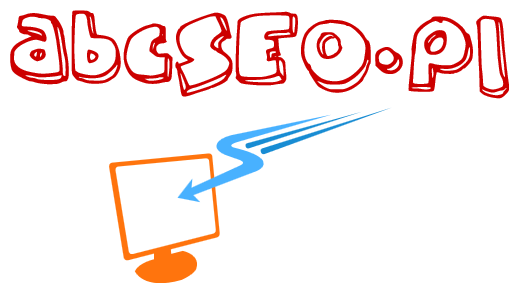Darmowe szablony WordPress
WordPress szablony darmowe które są dostępne w bibliotece motywów wordpressa od razu po zainstalowaniu naszego CMSa są dostępne w panelu admina za darmo. Dostępnych dla nas jest za darmo w tej bazie kilka tysięcy szablonów.
Możemy skorzystać naprawdę z dużej bazy szablonów wordpreess jak już wspomniałem wyżej za darmo. Możliwości szablonów są nie ograniczone. Można na nich zrobić od zwykłej wizytówki po w pełni funkcjonalny sklep intetrnetowy.
W tym artykule zapoznamy się z kilka sposobami instalacji tych że szablonów.
WordPress szablony
Ale najpierw opiszę po trochu o nich. Wiadomo już że wordpress jest na licencji GNU czyli General Public License więc jest zupełnie darmowy. Dlatego powstaje przez pasjonatów, programistów wordpressa mnóstwo szablonów tak i też wtyczek które dokładnie jak chcesz doczytać wejdź tu opisuje.
Wiele osób zajmujących się programowaniem może poprzez dodawanie swoich szablonów których sami stworzą do biblioteki wordpress darmowe szablony pokazać swoje możliwości albo zaprezentować się szerszej społeczności.
Szablony WordPress Darmowe szablony stron internetowych
Darmowe szablony stron www może nie posiadają bardzo rozbudowanych funkcjonalności ale spokojnie można na nich postawić ładną stronę firmową.
Wiadomo nie ma wsparcia technicznego do nich tak jak przy płatnych szablonach oraz trzeba się liczyć z tym że korzystać z nich może więcej osób to fakt ten nie przeczy że możemy na nich zbudować za darmo ciekawą witrynę internetową
Jak zainstalować szablony wordpress darmowe?
Jest kilka metod instalacji WordPress szablony darmowe. Opisze po kolei. Najpierw zajmiemy się najprostszą opcją zainstalowania szablonu wordpress, poprzez panel admina CMSu. Logujemy się na nasz już znany panel administracyjny, przypominam twojadomena.pl/wp-admin.
Wybieramy po lewej stronie z menu pozycję Wygląd
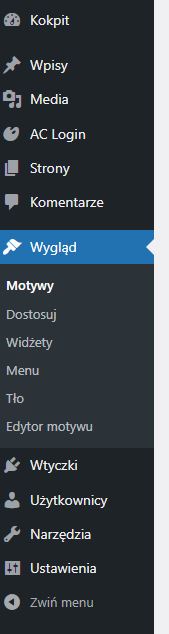
Po prawo pokażą nam się motywy te które obecnie mamy już zainstalowane. Jeden z nich będzie aktywny, ten którego używamy obecnie.
Z prawej strony motywów jest opcja dodawania nowego, tak jak na zdjęciu
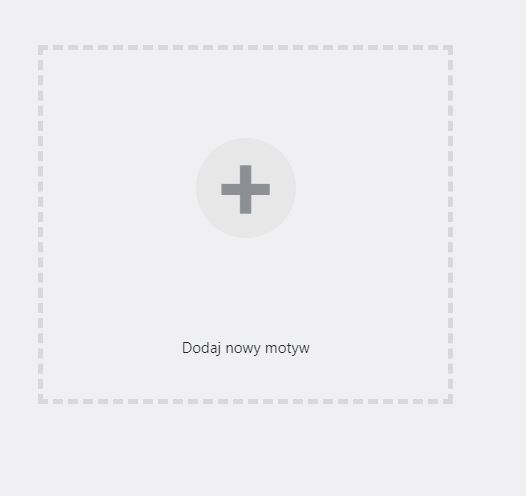
Klikamy w to miejsce Dodaj nowy motyw, lub bezpośrednio nad zainstalowanymi już motywami przycisk Dodaj.
Zostaniemy przeniesieni do biblioteki WordPress szablony darmowe
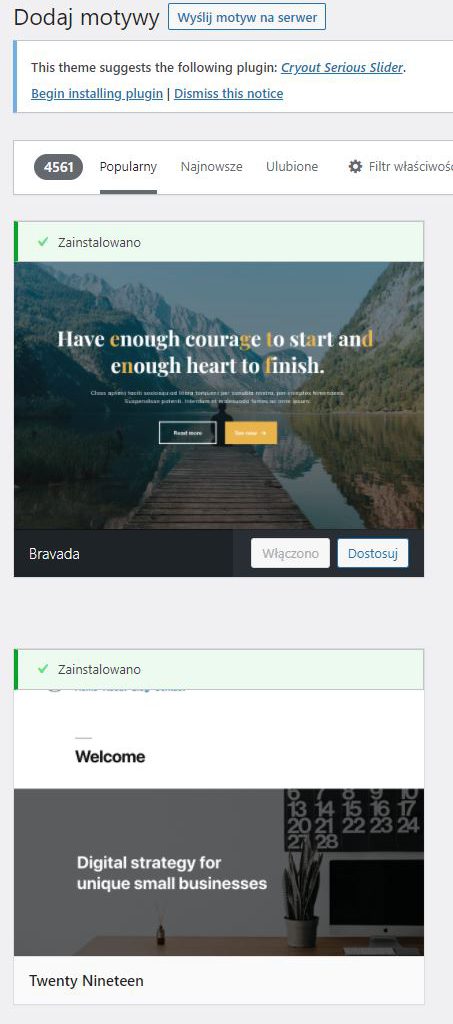
Możemy tam wybierać do woli. Mamy podpowiedź, popularne, najnowsze ulubione oraz można też swoją frazę wpisać w okienko wyszukiwania które znajduje się po prawej stronie lub zastosować dokładny filtr szukania odpowiedniego dla nas szablonu wordpress
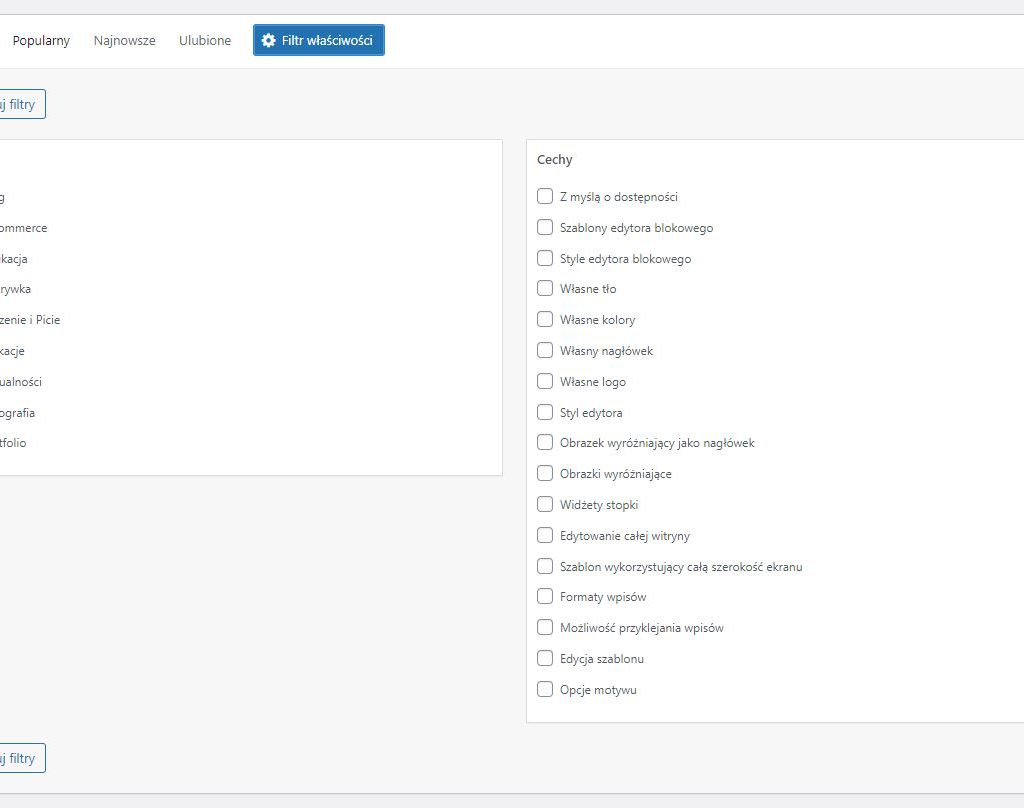
Wybierzmy jakiś przykładowy szablon z biblioteki motywów WordPress
Obecnie na domyślnym szablonie strona wygląda tak:
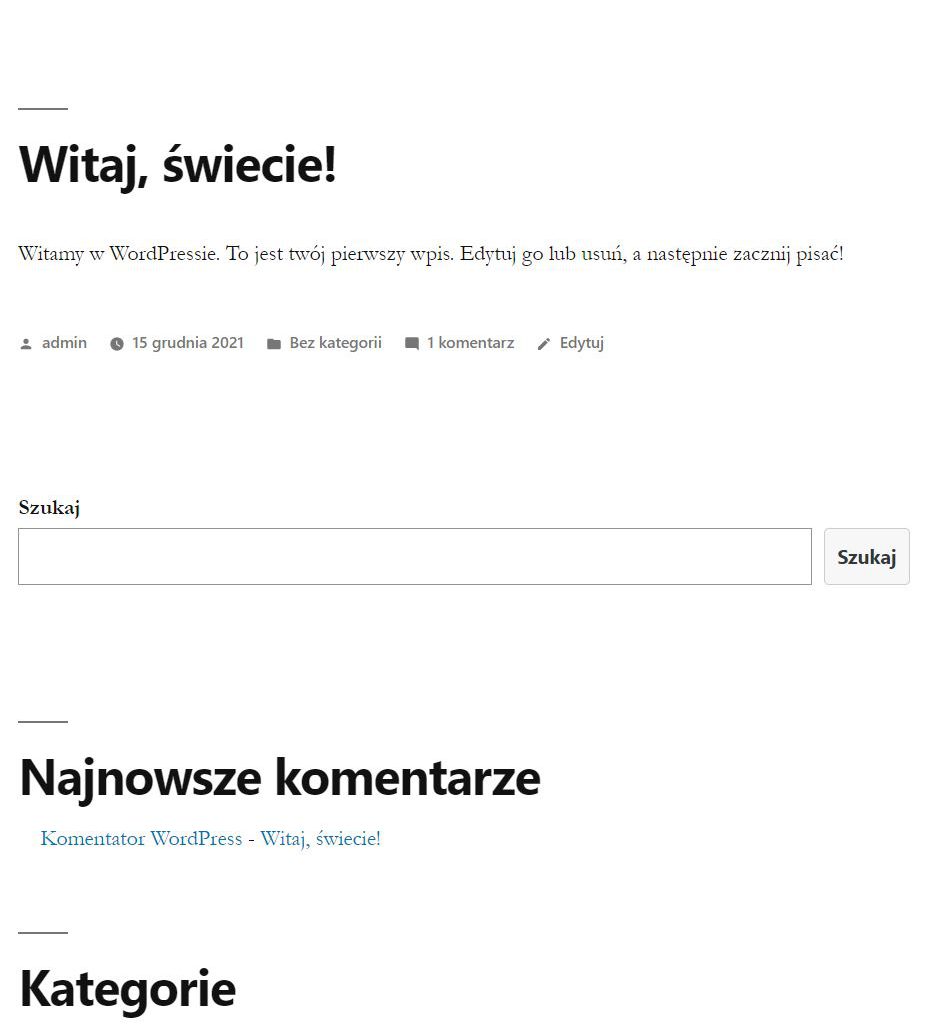
Zainstalujmy sobie jakiś przykładowy szablon ale bardziej że tak napiszę ładniejszy
Więc jeżeli już jesteśmy w bibliotece motywów wordpressa, wybieramy tam z licznych szablonów np szablon o nazwie Bravada.
Najeżdżamy na niego myszką, klikamy przycisk który nam się pokaże Zainstaluj. Czekamy chwilę.

Klikamy przycisk Włącz. Szablon domyślnie zostanie z automatu włączony jako nasz główny motyw na stronie.
Nasza strona po odświeżeniu będzie już inaczej wyglądała. Zobaczcie
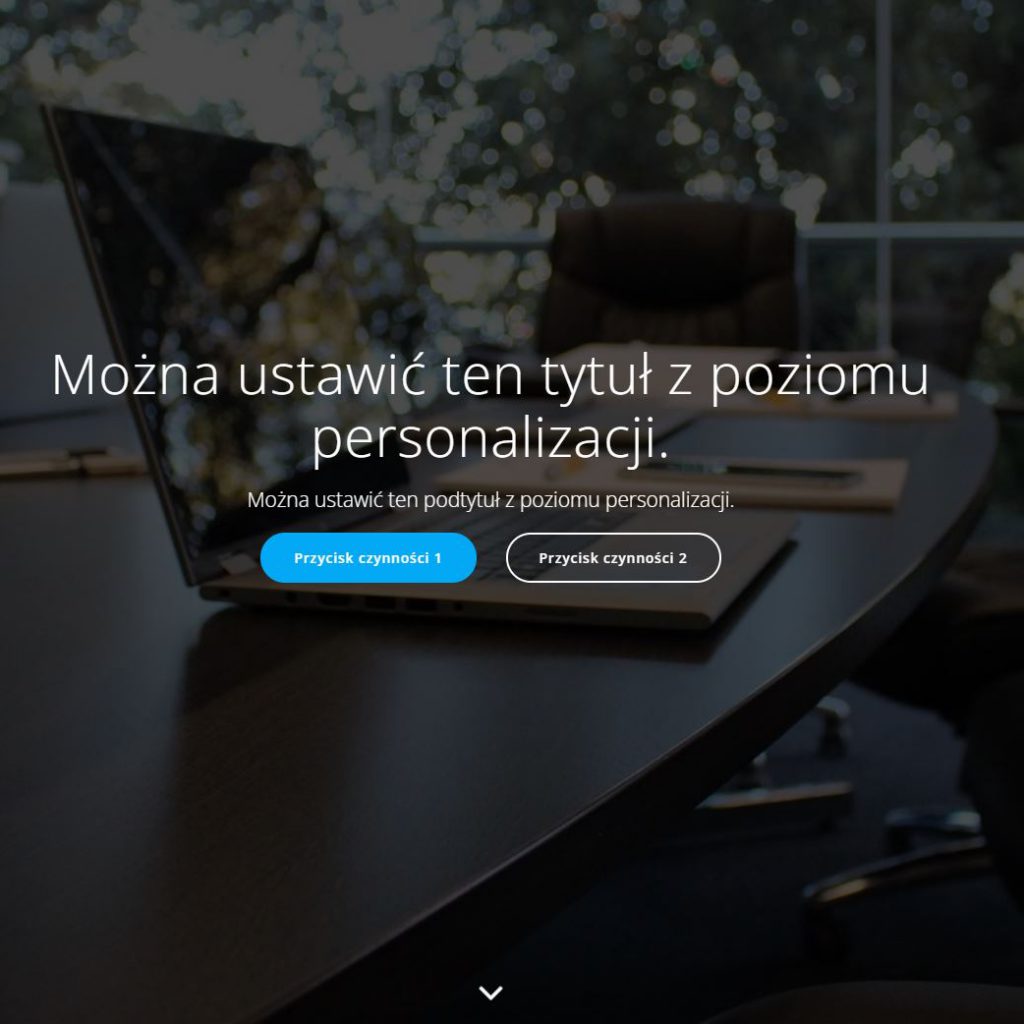
Teraz tylko trzeba dostosować jak już każdy uważa w menu panelu admina w sekcji wygląd-dostosuj. Tam też ustawiamy wszystko lub przez doinstalowanie wtyczki elementor która to daje nam o wiele większe możliwości. Ale to nie w tym opisie przedstawię.
Kolejnym sposobem na zainstalowanie szablonu wordpress jest podobnie jak we wtyczkach które tu opisałem https://abcseo.pl/wtyczki-wordpress, szablon także wyślemy na serwer bezpośrednio
Najpierw musimy znaleźć odpowiedni szablon w internecie. Może to być darmowy lub płatny
Instalacja szablonu, sposób wysyłamy na serwer
Wchodzimy na stronę https://pl.wordpress.org/themes lub szukamy motywów ogólnie w internecie.
Ja wybiorę z wyżej wymienionej strony szablon o nazwie Zakra
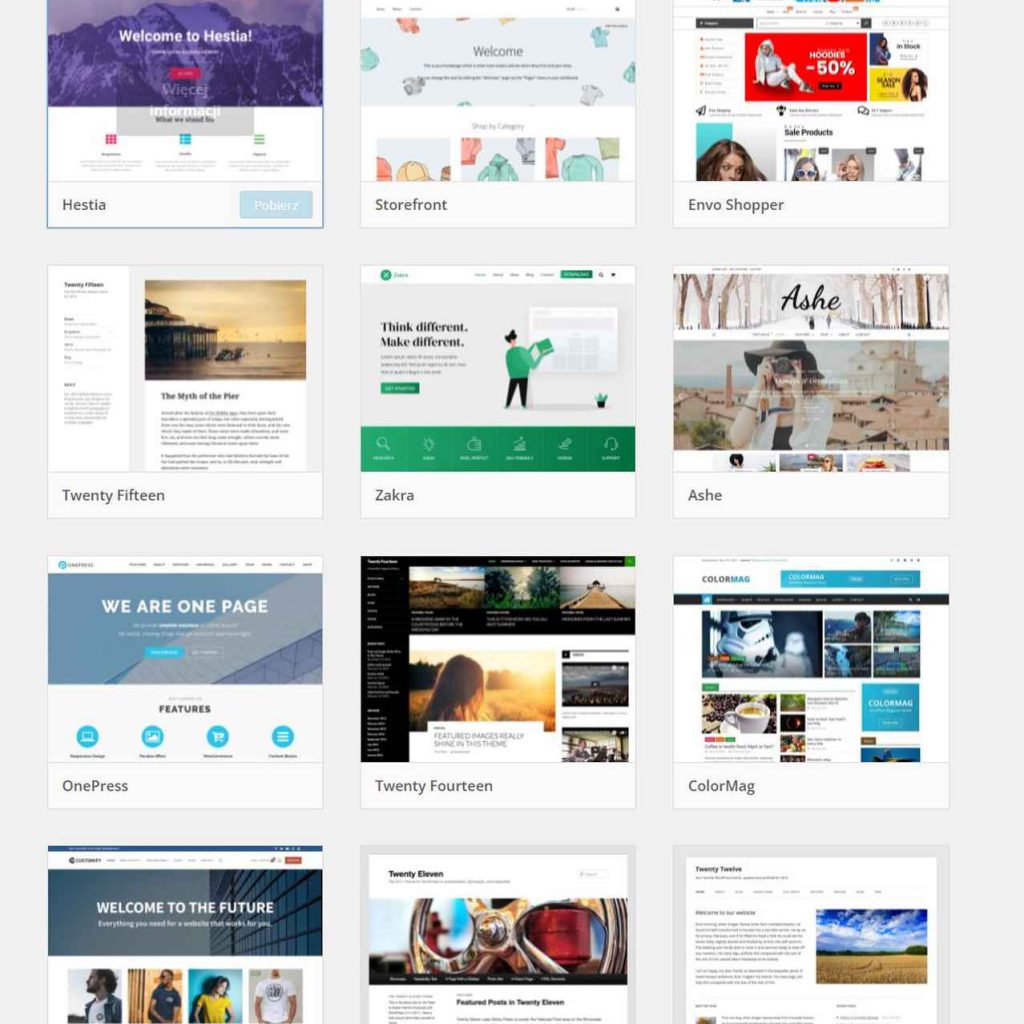
Najeżdżamy myszką na obrazek oraz klikamy na nim przycisk Pobierz.
Paczka zostaje pobrana na nasz lokalny komputer. Nie rozpakowujemy paczki. Wchodzimy w naszym wordpressie do panelu admina oraz klikamy już nam znane menu po lewej stronie. Wybieram tam Wygląd-Dodaj motyw-oraz na górze przycisk-wyślij motyw na serwer

Gdy klikniemy w wyślij motyw to ukaże nam się okienko
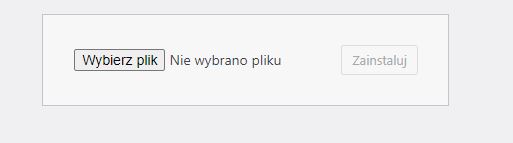
Klikamy wybierz plik, wskazujemy pobraną wcześniej paczkę motywu która to jest u nas już lokalnie oraz klikamy przycisk zainstaluj. Czekamy chwilę.
WordPress szablony darmowe kontynuacja
Jak widać motyw już został poprawnie zainstalowany

Klikamy przycisk włącz, żeby uaktywnić szablon.
Odświeżamy stronę, cieszymy się zainstalowanym szablonem. Jeżeli chodzi o szablon Zakra tu od razu mamy możliwość zainstalowania ślicznego demo szablonu a potem jego dostosowanie
Będzie to przykładowy tak wyglądać gdy zaimportujemy
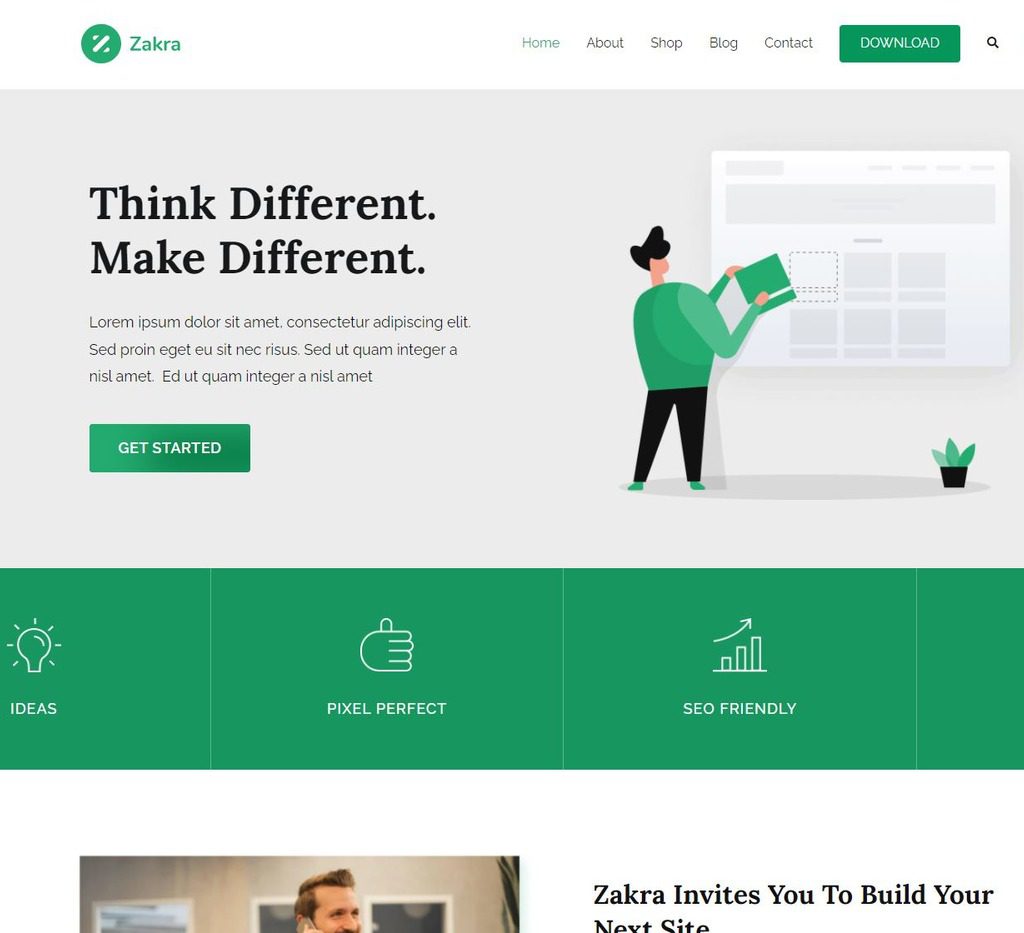
Kolejnym sposobem na zainstalowanie szablonu wordpress jest ftp a dokładniej podobna opcja do tej co wysyłaliśmy na serwer szablon bezpośrednio z panelu admina naszego wordpressa.
WordPress wgranie szablonu na serwer używając ftp klienta
Zaczniemy tak jak z opcja szukania szablonu w internecie. Jeżeli już znaleźliśmy, pobraliśmy na nasz komputer paczkę szablonu nas interesującą to dalej otwieramy naszego klienta ftp FileZilla można tu pobrać klikając link https://filezilla-project.org lub Total Commander klikając tu możesz pobrać http://totalcmd.pl/pobierz. Albo obojętnie jaki klient ftp z którego lubisz korzystać.
Logujemy się do naszego ftpa na serwer do katalogu public_html gdzie znajdują się pliki naszego wordpress oczywiście pod odpowiednią domenę. W tym wpisie dokładnie pokazuję który to katalog na serwerze warto żebyś przeczytał https://abcseo.pl/instalacja-wordpress-na-serwerze
Ja pobrałem szablon Zakra więc na nim pokaże w tym wpisie jak go przenieść poprzez ftp na serwer oraz potem zainstalować na naszym wordpressie.
Więc na ftpie przechodzimy po kolei po zalogowaniu do folderów-Domains-wybieramy naszą domenę na której są pliki naszej strony-dalej folder public_html-potem w niego wchodzimy wp-content-dalej wchodzimy w ten folder oraz wybieramy folder gdzie znajduja się nasze motywy-themes. W okienku drugim naszego ftpa znajdujemy na naszym lokalnym dysku paczkę z szablonem którą pobraliśmy z internetu. Klikamy na nią, teraz w tej opcji trzeba paczkę z szablonem rozpakować. Oraz kopiujemy już wypakowany folder do naszego folderu na serwerze w którym znajdują się szablony.
Przechodzimy na nasz serwer
Ale musimy zobaczyć czy aby nie skopiujemy folderu za dużo. Po wypakowaniu prawdopodobnie będą dwa foldery przez które trzeba się przebić żeby dostać się do plików szablonu. Więc przechodzimy przez ten pierwszy a w drugim już po kliknięciu jeżeli będą pliki więc ten kopiujemy z całą zawartością na nasz serwer.


Dobrze czekamy aż się pliki szablonu skopiują na serwer. Przechodzimy do panelu admina naszego wordpressa. Albo od razu jak już tam jesteśmy odświeżamy stronę. Nasz szablon Zakra znajduje się dokłądnie tam gdzie trzeba czyli Wyglad-Motywy. Teraz tylko musimy go włączyć, jeżeli chcemy akurat jego używać. Oraz odpowiednio dostosować.
Jeżeli podobają się Tobie moje poradniki, napisz w komentarzu a będę wiedział żeby pisać ich więcej. Napisz także w komentarzu co byś chciał abym opisał.
Jeżeli masz do mnie jakieś pytania pisz prosze albo w komentarzu lub napisz, zadzwoń bezpośrednio do mnie https://abcseo.pl/kontakt-pozycjonowanie-tworzenie-stron-internetowych
FAQ – WordPress Szablony Darmowe
1. Co to jest szablon WordPress?
Szablon WordPress to zestaw plików, które definiują wygląd i układ strony internetowej.
2. Jakie są zalety darmowych szablonów?
Darmowe szablony nie wymagają opłat, oferują szybki start i są łatwe w instalacji. Wiele z nich jest responsywnych.
3. Czy darmowe szablony są odpowiednie dla biznesu?
Darmowe szablony mogą być wystarczające dla małych firm lub blogów, jednak zaawansowane potrzeby mogą wymagać szablonów premium.
4. Jak zainstalować darmowy szablon?
Przejdź do „Wygląd” > „Szablony” w panelu WordPress, wyszukaj szablon i kliknij „Zainstaluj”.
5. Czy darmowe szablony są bezpieczne?
Tak, jeśli pochodzą z oficjalnego repozytorium WordPress lub zaufanych źródeł.
6. Jak dostosować darmowy szablon?
Szablony pozwalają na podstawowe dostosowania, takie jak kolory i układ, ale nie zawsze oferują pełną personalizację.
7. Czy można używać wtyczek z darmowymi szablonami?
Tak, większość darmowych szablonów obsługuje popularne wtyczki.